GOWIN FPGA DesignerにはGOWIN Analyzer Oscilloscopeという機能があって、内部信号をモニタできます。Qiitaのこちらの記事で@hi631さんがまとめていただいているので、そちらを参考にLCD表示時の内部信号をモニタしてみました。
GAO Config Fileの作成と論理合成
新規ファイル作成でGAO Config Fileを選択する。
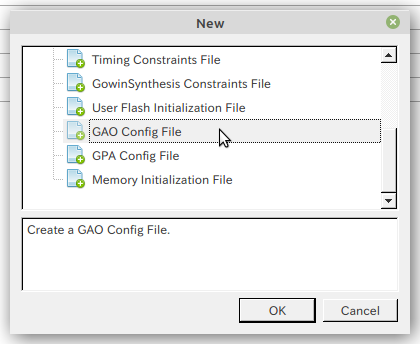
TypeはGowinSynthesisを使っている場合にはRTLを選択できます。Synplify Proの場合は合成後のネットリストに対してのみ可能なようです。今回はRTLに対して設定してみます。また、最初なのでトリガ条件の設定できないLiteの方でやってみます。
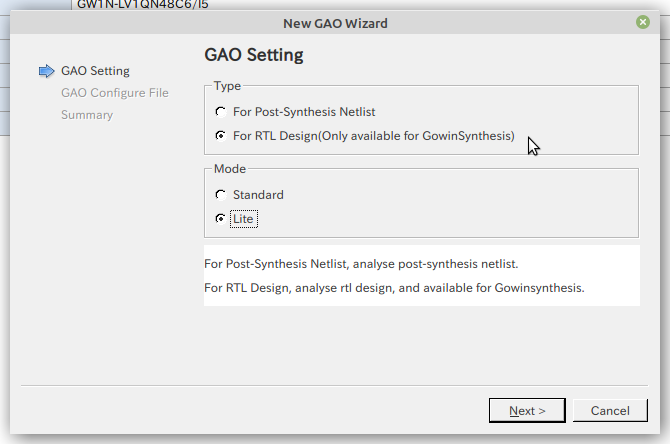
適当に設定ファイル名を付けます。
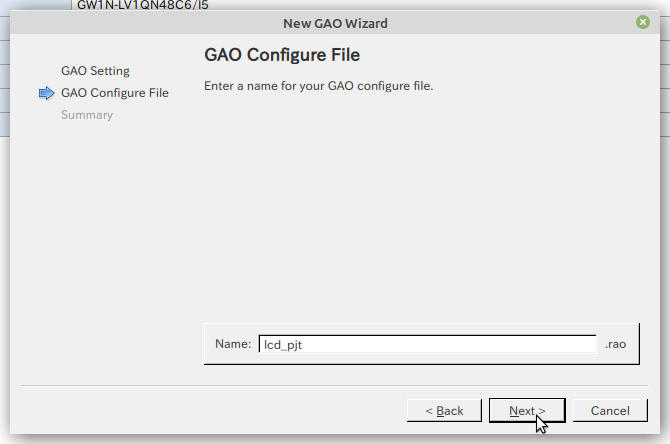
ファイルの一番下にGAOの設定ファイルが追加された。
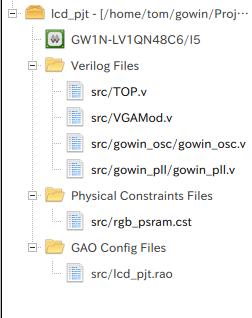
これをダブルクリックして開く。
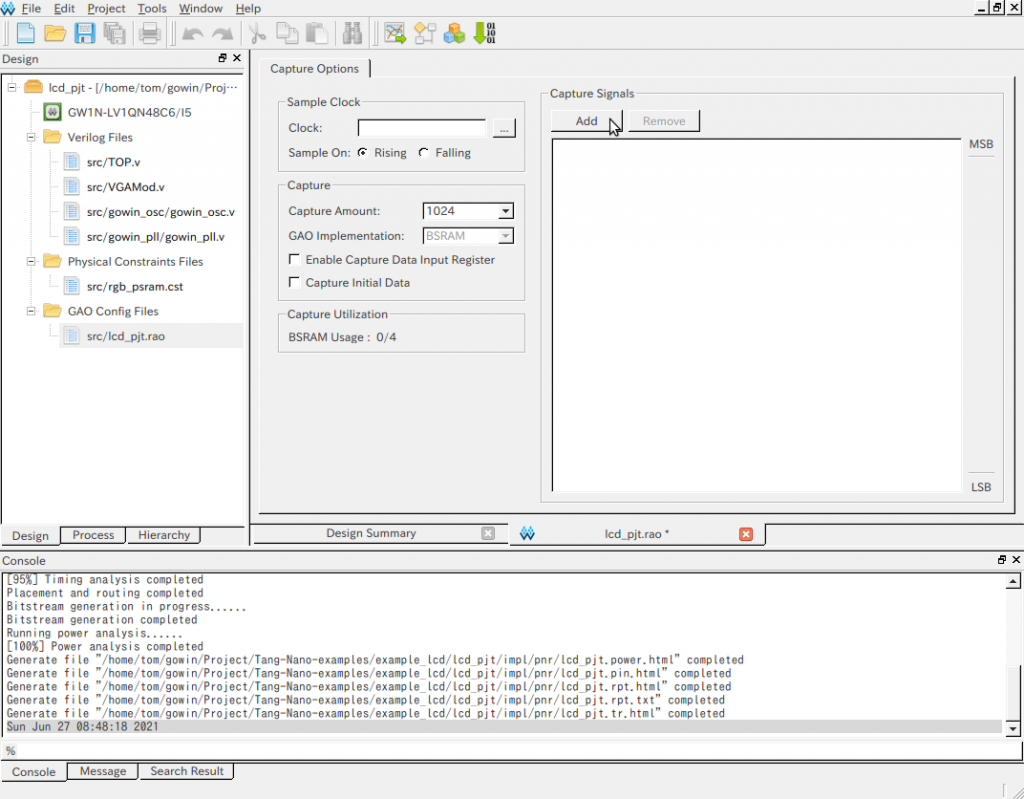
Addをクリックして観測対象の信号を選択する。Nameに信号名の一部を入力してSearchを押すと検索してくれます。
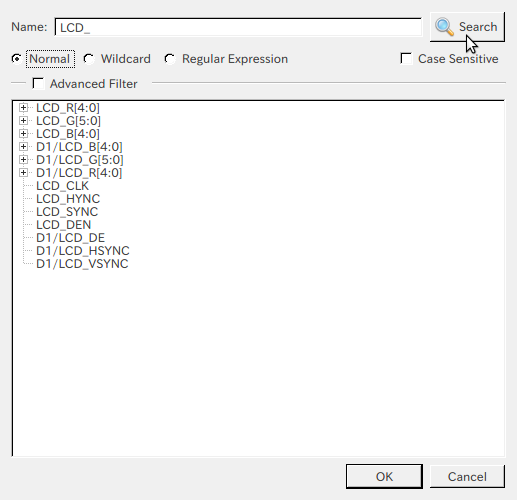
CTRLを押しながら選択することで対象信号を複数選べる。今回はLCDの外部信号を選定して、OKをクリック。
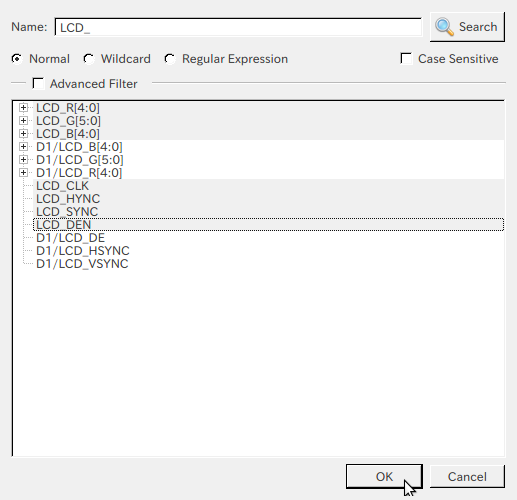
・・・と思ったが、LCD_CLKはLCDのクロック信号なので、この後除外しました。
Sample Clockの部分に同様の方法でLCD_CLKを選択。
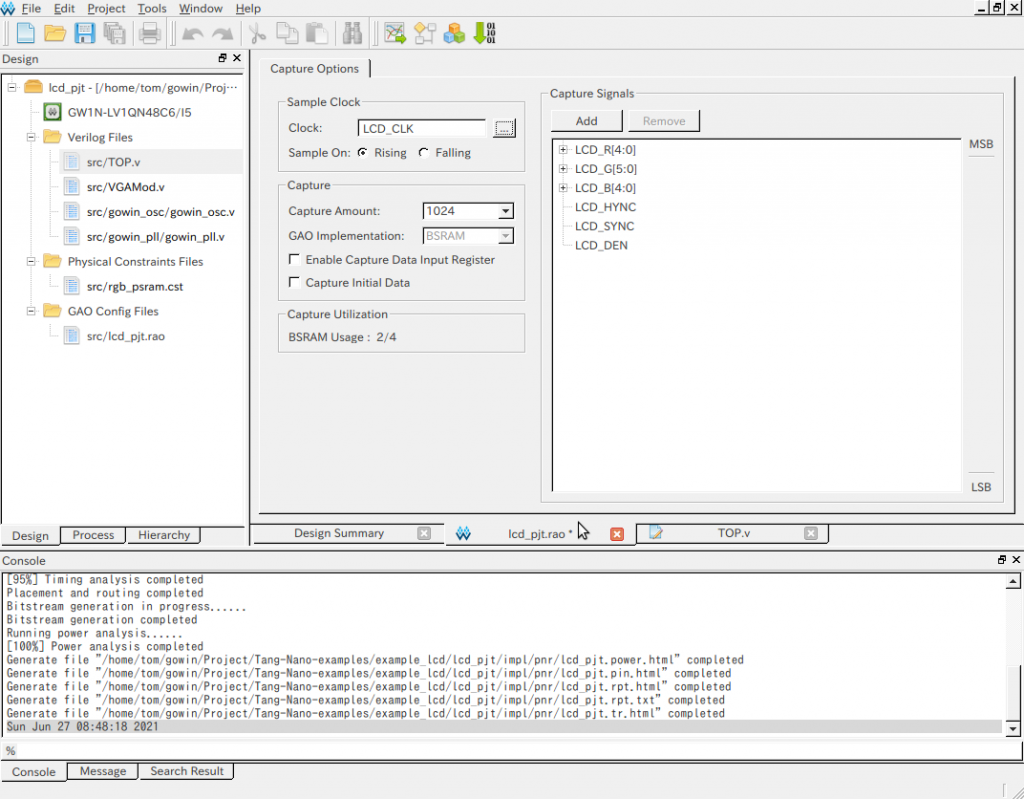
こんな感じに設定できたところで、フロッピーのアイコンをクリックして保存。
あとは、普通にDesignペインのProcessタブで論理合成(Synthesize)と配置配線(Place & Route)をダブルクリックして配置配線まで実行。
Analyzer Oscilloscopeの実行
Tools⇒Gowin Analyzer OscilloscopeでAnalyzer Oscilloscopeを起動します。
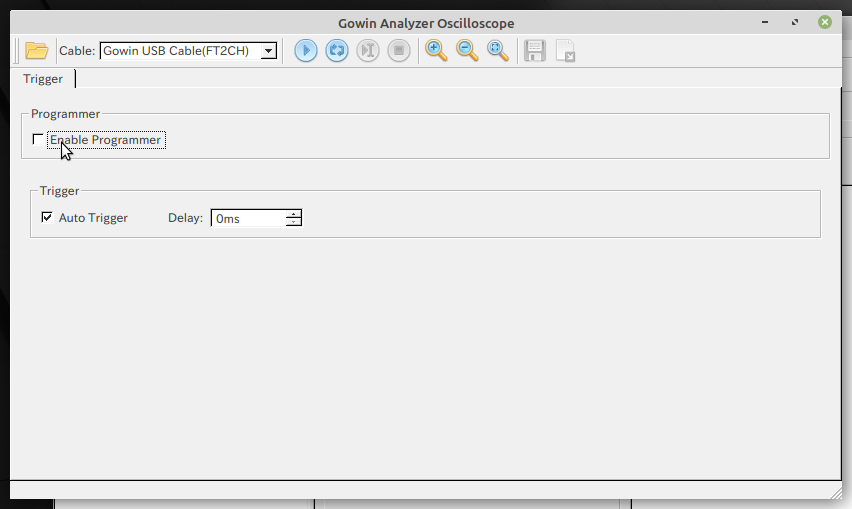
Enable Programmerにチェックを入れます。

プログラマーの一部のような表示が出るので、Fs Fileを確認(別のプロジェクトになってることがあったような気がする)して、書き込みボタン(マウスカーソルがあるところ)をクリック。
プログレスバーが表示されて、書き込みが行われ、上の赤かった部分が緑で「Ready to acquire」に変わります。
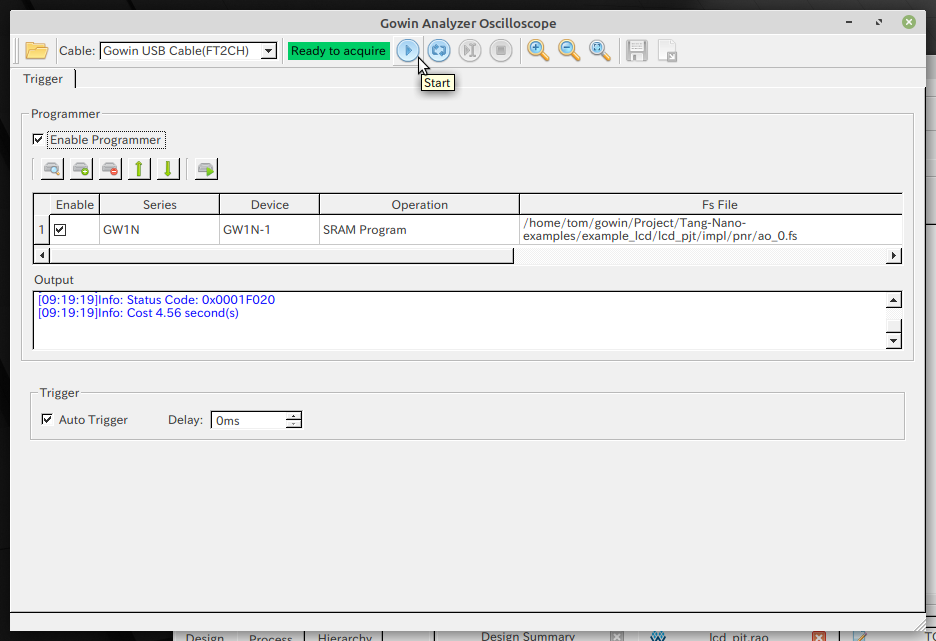
その右側の再生ボタンをクリックしてキャプチャされるとロジアナ風の表示が出ます。
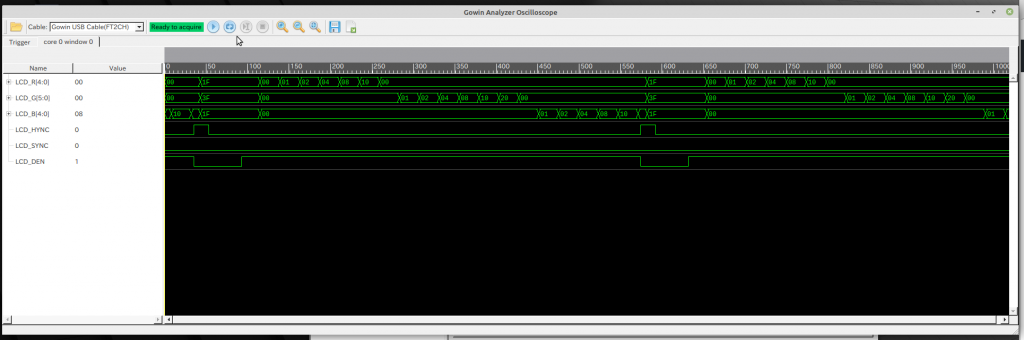
繰り返しボタンをクリックすると連続でキャプチャが行われます。Tang Nanoに載っているのは小さいデバイスなので苦しいですが、これ、簡単で便利ですね。
GowinSynthesisを使っている場合にはRTLに対して指定できるので、ソース修正⇒論理合成⇒配置配線までやったら、Analyzer OscilloscopeのTriggerタブをクリックして書き込みボタンをクリックするとダウンロードされて、再びキャプチャができるようになります。(合成後のネットリスト指定でも同様にできるのかは試していません)
